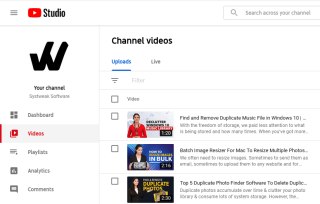Ketika ada upaya terus-menerus untuk mendapatkan pelanggan di saluran YouTube Anda, Anda ingin menambahkan konten yang bagus. Namun terkadang, beberapa video tidak mendapatkan penayangan atau menghibur orang; di sinilah Anda perlu menghapus video YouTube.
Saluran Anda mungkin tidak memerlukan video yang sama, atau Anda mungkin perlu melakukan pengeditan lagi. Apa pun itu, kami memastikan Anda dapat menghapus video YouTube secara permanen menggunakan ponsel atau web Anda dengan mudah.
Cara Menghapus Video YouTube Dari Saluran (Desktop)
Langkah 1: Kunjungi YouTube.com di browser Anda.
Langkah 2 : Klik ikon profil Anda di sudut kanan atas. (Jika Anda belum masuk, masukkan kredensial Anda untuk masuk)
Langkah 3: Dari saluran YouTube Anda, pilih 'YouTube Beta'. Dari sini, pilih 'Video' dari tab sebelah kiri. Di sini, Anda akan dapat menemukan semua video yang pernah diunggah.

Langkah 4: Semua video yang ditampilkan diatur sesuai dengan tanggal pengunggahan. Anda dapat menambahkan filter untuk menemukan secara spesifik.
Langkah 5: Arahkan mouse Anda ke video yang perlu dihapus. Tiga titik atau Menu muncul di dekatnya.
Langkah 6: Saat menu terbuka, pilih 'Hapus Selamanya' untuk menghapus video YouTube secara permanen dari saluran Anda.
CATATAN : Untuk menghapus beberapa video YouTube, pilih kotak centang dari sisi kiri video, klik 'Tindakan Lainnya' dari atas dan pilih 'Hapus Selamanya'.
CATATAN : Dengan menghapus video YouTube dari saluran tidak akan membiarkan siapa pun menontonnya lagi, bahkan Anda! Jadi, pilih Unduh jika Anda ingin menyimpan salinan yang sama sebelum menghapus video YouTube.
Langkah-langkah ini menjelaskan dengan baik cara menghapus video dari YouTube. Ikuti mereka dan Anda selesai!
Cara Menghapus Video YouTube Dari Saluran (Seluler)
Menghapus video YouTube dari ponsel Anda sekali lagi merupakan proses yang sangat sederhana. Ikuti langkah-langkah yang disebutkan di bawah ini, dan Anda akan dapat mengetahui cara menghapus video YouTube dari Android atau iPhone.
Langkah 1: Buka aplikasi YouTube. Saat Anda berada di halaman beranda, ketuk gambar profil Anda di sebelah kanan.
Langkah 2: Pilih 'Saluran Anda' di sini. Dari bilah atas, pilih 'Video'.
Langkah 3: Karena semua video ditampilkan di layar, temukan video yang ingin Anda hapus. Ketuk tiga titik di sebelahnya dan pilih 'Hapus' dari menu yang dibuka.
Dan itu saja. Anda dapat menghapus video YouTube segera setelah melakukan tindakan ini.
Bisakah Saya Memulihkan Video YouTube yang Dihapus Dari Saluran Saya?
Yah, YouTube tidak menawarkan opsi seperti itu untuk saat ini. Lebih baik mengunduh video di PC atau ponsel Anda sebelum akhirnya mengucapkan selamat tinggal padanya. Atau Anda dapat meminta pusat dukungan YouTube untuk hal yang sama, tetapi ini bukan bukti penuh.
Dan jika ada video Anda yang dihapus dari PC, kami telah membantu Anda dengan Pemulihan Disk Lanjutan .
CATATAN : Jika Anda tidak ingin orang melihat video Anda tetapi tetap ingin menyimpannya, pilih visibilitas menjadi pribadi.
Hapus Video YouTube dengan Mudah!
Kedua metode yang disebutkan di atas dapat menghapus video YouTube dengan mudah dan tanpa kerumitan. Selain itu, periksa blog seperti:
Dan semua yang kita bicarakan tentang YouTube, jangan ikuti untuk menekan tombol Berlangganan di saluran YouTube resmi kami .